¡El editor de Downcodes te lleva a experimentar Viggle, un software mágico que da vida a las imágenes estáticas! Viggle se basa en tecnología de animación física. A través de una descripción de texto, puedes hacer que las imágenes se muevan e incluso bailen. Admite la generación de videos a partir de imágenes y videos de referencia, así como la generación de videos a partir de texto sin formato. Es fácil de operar y tiene efectos realistas, lo que mejora enormemente la libertad y eficiencia de la creación de videos. Ya sea que quieras hacer bailar tus fotos o crear cortos animados únicos, Viggle lo tiene cubierto. ¡Ven y sigue los pasos del editor Downcodes y explora las infinitas posibilidades de Viggle!
Introducción del producto:
Viggle es un software innovador que puede animar imágenes estáticas a través de una descripción de texto e incluso hacer que las imágenes bailen, etc. El efecto es muy realista. Los usuarios pueden usar Viggle para lograr una generación de video controlable y describir los detalles de acciones y escenas de personajes específicos a través de texto, mejorando la creatividad y la libertad. Al mismo tiempo, la tecnología central de Viggle se basa en la animación basada en la física. El vídeo generado no sólo parece real, sino que los movimientos del personaje se ajustan a las leyes físicas reales, mejorando la calidad y el realismo del vídeo. (Consulte el final del artículo para conocer la entrada del producto Viggle)
¿Cómo utilizar Viggle?
1. Abra Discord (puede resolver el problema del registro de Discord usted mismo)
VIGGLE debe usarse en Discord. En el modo comando, abrimos Discord, ingresamos al servidor VIGGLE y luego seleccionamos cualquier canal en el cuadro rojo para ingresar.
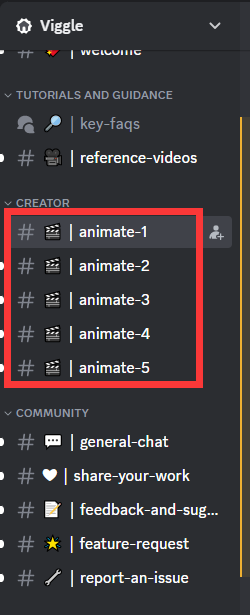
2. Generar vídeo
Vídeo de referencia n.º 1 + vídeo generado con imágenes
VIGGLE admite la carga de videos de referencia. Esta función es muy adecuada para usuarios a quienes les gusta hacer videos de baile. Por ejemplo, ¿qué baile es popular en Douyin recientemente? Puedes descargar videos de otras personas como referencia para los movimientos y luego usar VIGGLE para crear tus propios videos de baile. Las operaciones específicas son las siguientes:
Haga clic en el signo más para usar la APLICACIÓN

seleccionar/mezclar

Sube una imagen de un personaje (puedes fotografiar al personaje tú mismo o usar IA, preferiblemente de cuerpo entero, de lo contrario el efecto se reducirá a la mitad) y un video. Agregue imágenes al primer cuadro y videos al segundo cuadro.
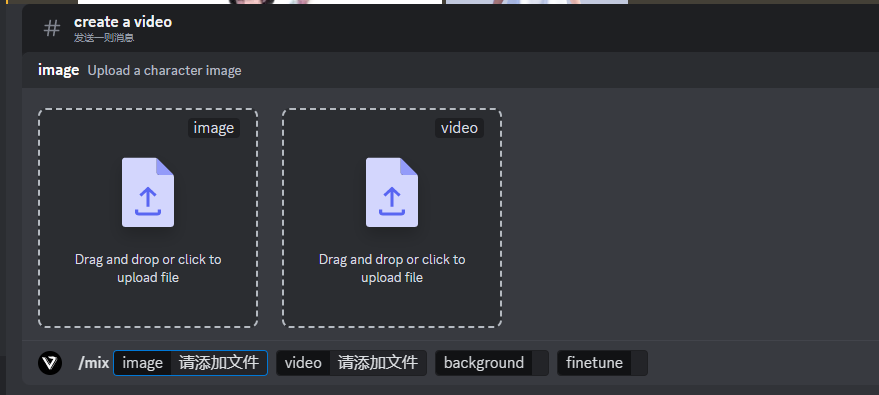
Elija si el fondo es blanco o verde (se recomienda el verde, puede usar recorte para generar el fondo),
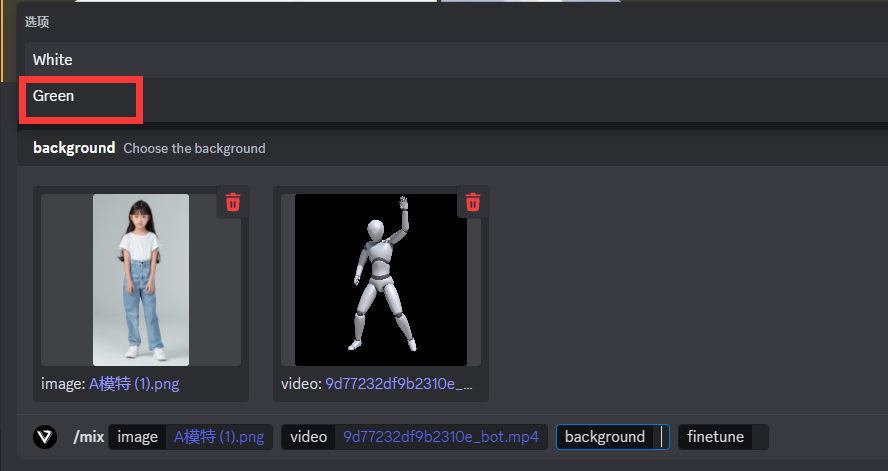
Si el parámetro de ajuste fino (ajuste fino) está activado, presione Entrar.
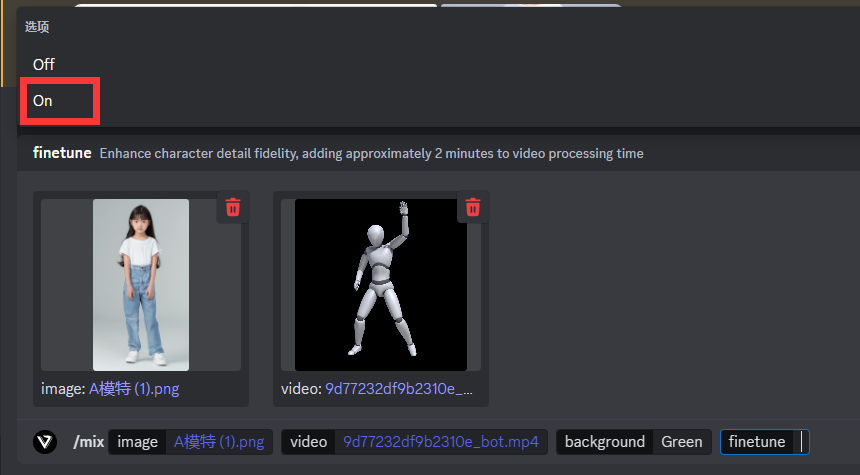
VIGGLE le devolverá el vídeo generado después de un tiempo.
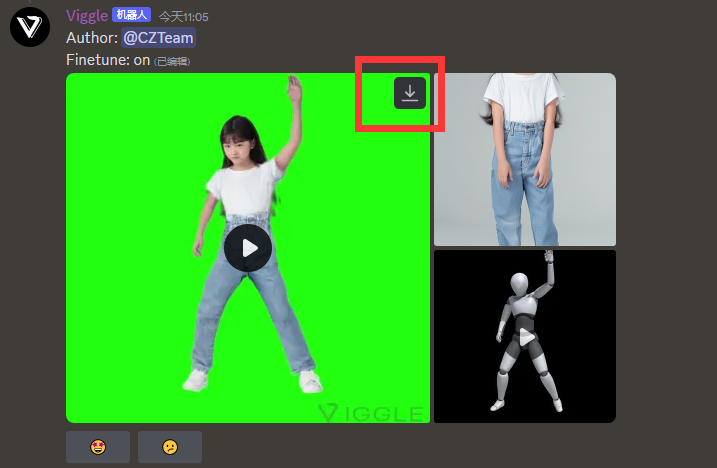
Una vez completada la generación, haga clic en la esquina superior derecha para descargar.
#2 El texto genera video directamente
seleccionar/idear
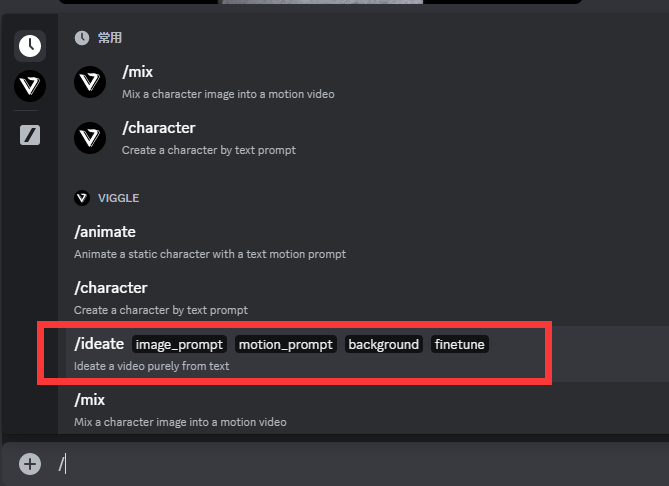
A diferencia de otras herramientas, Viggle separa la descripción del personaje y la descripción de la acción del personaje, es decir, debe escribir palabras clave para las características del personaje y palabras clave para las acciones de video.

Una vez completada la entrada, presione Entrar y espere la generación.
Instrucciones de funcionamiento específicas:
/mix: mezcla imágenes de personajes en videos dinámicos
cómo:
Sube una imagen con caracteres claros.
Sube un video claro
/animate: muestra caracteres estáticos animados con acciones de texto
cómo:
Sube una imagen con caracteres claros
Describe la acción que quieres que realice tu personaje (también puedes elegir una plantilla de acción en https://viggle.ai/prompt)
/ideate: Crea un vídeo únicamente a partir de caracteres de texto.
cómo:
Describe el personaje que quieres crear.
Describe la acción que quieres que realice tu personaje (o elige una plantilla de acción de https://viggle.ai/prompt)
/character: Crea un personaje con indicaciones de texto y anímalo.
cómo:
Describe el personaje que quieres crear.
Elija una imagen entre cuatro resultados
Describe la acción que quieres que realice tu personaje (o elige una plantilla de acción de https://viggle.ai/prompt)
/stylize: rediseña tu personaje con mensajes de texto y animaciones.
cómo:
Sube una imagen con caracteres claros.
Describe cualquier cosa que quieras cambiar sobre el personaje para rediseñarlo.
Elija una imagen entre cuatro resultados
Describe la acción que quieres que realice tu personaje (o elige una plantilla de acción de https://viggle.ai/prompt)
Te recomendamos:
La imagen cargada solo contiene un personaje de cuerpo completo, mirando hacia adelante.
Sube un vídeo de referencia que muestre movimientos humanos claros, de no más de 25 MB de tamaño y con una resolución superior a 720p.
Entrada del producto: https://top.aibase.com/tool/viggle
Puedes probarlo gratis en Discord: https://discord.com/invite/5kk5SKwTWd
¡Espero que este tutorial pueda ayudarte a comenzar a usar Viggle rápidamente! ¡Date prisa, pruébalo y crea tus propios vídeos dinámicos! Si tiene alguna pregunta, deje un mensaje en el área de comentarios y el editor de Downcodes hará todo lo posible para responderla.